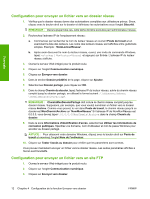HP Color LaserJet CM4730 Digital Send Setup and Problem Solving Guide - (multi - Page 47
Configuration des destinations pour la fonction Envoyer vers dossier
 |
View all HP Color LaserJet CM4730 manuals
Add to My Manuals
Save this manual to your list of manuals |
Page 47 highlights
Français Configuration des destinations pour la fonction Envoyer vers dossier Après avoir défini un dossier partagé, vous devez configurer les paramètres de la fonction Envoyer vers dossier dans le serveur Web intégré. Les paramètres exacts dépendent de l'endroit où vous projetez d'envoyer un document numérisé. Configuration pour envoyer un fichier vers un dossier sur votre PC 1. Vérifiez que vous avez défini correctement un dossier partagé. Pour obtenir des instructions, reportez-vous à la section Configuration d'un dossier partagé à la page 7. 2. Ouvrez le serveur Web intégré pour le produit voulu. 3. Cliquez sur l'onglet Communication numérique. 4. Cliquez sur Envoyer vers dossier. 5. Dans la section Dossier prédéfini de la page, cliquez sur Ajouter. 6. Sélectionnez Dossier partagé, puis cliquez sur OK. 7. Dans le champ Chemin du dossier, indiquez le chemin d'accès du dossier partagé que vous avez déjà créé. Ce chemin doit avoir l'un des formats suivants : \\NomMonOrdinateur\NomDossierPartagé \\AdresseIPMonOrdinateur\NomDossierPartagé ASTUCE : Pour trouver le nom de votre ordinateur, cliquez avec le bouton sur Poste de travail sur le bureau, cliquez sur Propriétés, puis cliquez sur Nom de l'ordinateur. Veillez à utiliser le nom affiché dans le champ Nom complet de l'ordinateur. ASTUCE : Pour trouver l'adresse IP de votre ordinateur, ouvrez une invite de commande Windows, tapez ipconfig /all et appuyez sur Entrée. 8. Dans la zone de liste Informations d'identification d'accès, sélectionnez Utiliser les informations de connexion publiques. Saisissez vos domaine, nom d'utilisateur et mot de passe Windows pour accéder au dossier partagé. ASTUCE : Pour découvrir votre domaine Windows, cliquez avec le bouton droit sur Poste de travail et examinez l'onglet Nom de l'ordinateur. 9. Cliquez sur Tester l'accès au dossier pour vérifier que les paramètres sont corrects. Vous pouvez maintenant envoyer un fichier vers un dossier sur votre PC. Les autres paramètres affichés à l'écran sont facultatifs. FRWW Configuration des destinations pour la fonction Envoyer vers dossier 11